
William Charles
0
1644
449
 Hvad sker der, når BitTorrent møder Hamachi Oprettelse af dit eget personlige virtuelle private netværk med Hamachi Oprettelse af dit eget personlige virtuelle private netværk med Hamachi møder fjernt skrivebord møder netværk? Nå, du får noget, der ligner Remobo. Remobo giver dig mulighed for at oprette en IPN, som er et øjeblikkeligt privat netværk.
Hvad sker der, når BitTorrent møder Hamachi Oprettelse af dit eget personlige virtuelle private netværk med Hamachi Oprettelse af dit eget personlige virtuelle private netværk med Hamachi møder fjernt skrivebord møder netværk? Nå, du får noget, der ligner Remobo. Remobo giver dig mulighed for at oprette en IPN, som er et øjeblikkeligt privat netværk.
Lad os se, hvad du kan gøre med en IPN, Remobo, og hvordan du indstiller det hele.
Remobo giver dig mulighed for at:
- Kontrollere din egen computer eksternt fra enhver anden computer.
- Adgang dine filer sikkert fra arbejde eller under rejsen.
- Del filer, fotos og medier med venner og familie på dit netværk.
- Sikker alle dine beskeder og filoverførsler mod hackere.
- skab et virtuelt privat netværk (VPN) øjeblikkeligt og sikkert.
- Spille LAN-spil over internettet, som om du alle var på samme sted.
- Opret forbindelse til enhver computer på din liste sikkert for at få adgang til filer og data.
- Løb stort set enhver applikation fra tredjepart oven på Remobo.
Ret en håndfuld er det ikke? Lad os indstille det hele!
Download og installer
Du skal blot downloade og installere. Den vil forsøge at installere en BitTorrent-klient (som senere vil være påkrævet, som du ser), så hvis du allerede har din egen, kan du sige nej til dette. Når du konfigurerer den virtuelle netværksdriver, vil Windows advare dig. Klik på 'Fortsæt', og du skal være god til at gå.
Opret en konto
Opret en Remobo-konto. Enkelt og nemt, uden ståhej. Kræver en e-mail-adresse.
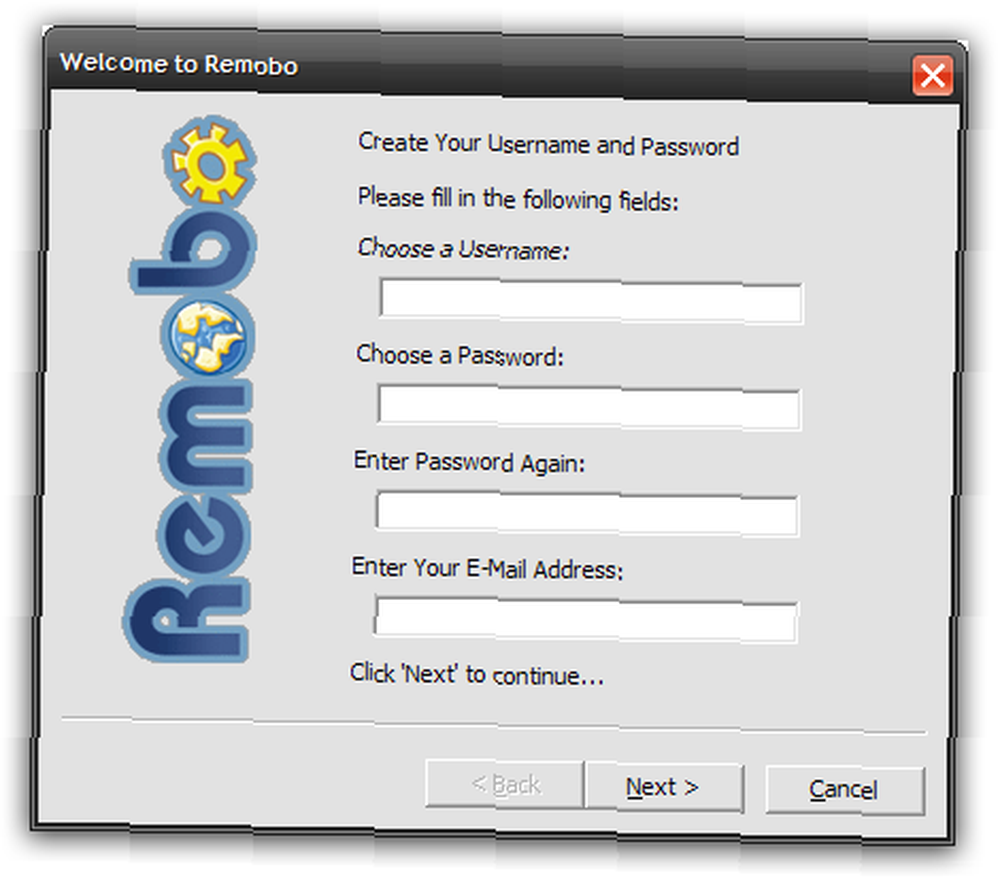
Tilføj venner
Når Remobo starter, beder den dig om de kontooplysninger, du lige har konfigureret. Log ind, og klik derefter på den mærkede knap “Menu” og tilføj derefter en af dine venner på Remobo-netværket. Du skal indtaste brugernavnet til din ven, og din ven bliver nødt til at godkende din anmodning. Dette er i modsætning til Hamachi, hvor du opretter et netværk, hvor andre kan deltage.
Remobo understøtter faktisk mere end en pc pr. Konto, så du kan have flere poster under en kompis. Dette oversætter simpelthen til din kompis forskellige computere, som du har adgang til. Dette betyder også, at du kan bruge den samme konto på mere end en computer. Så du kan få din arbejds- og hjemme-pc opført under det samme brugernavn.
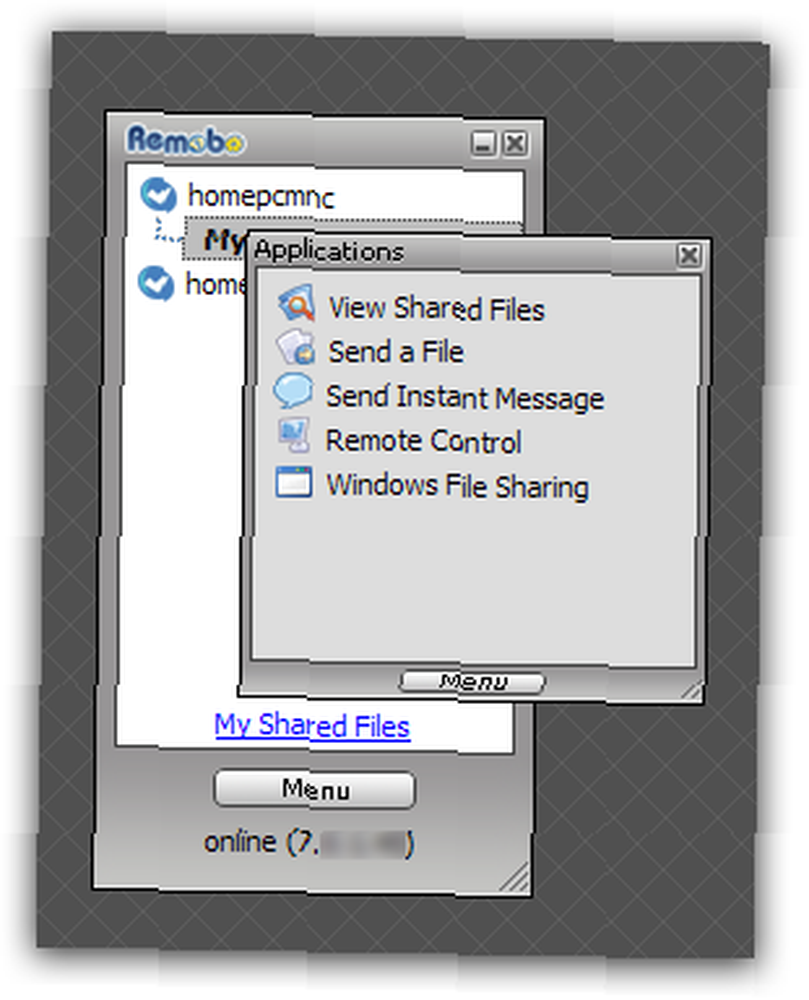
Lad os MakeUseOf Remobo
Denne lille menu er alt hvad du skal være opmærksom på for at være en Remobo King!
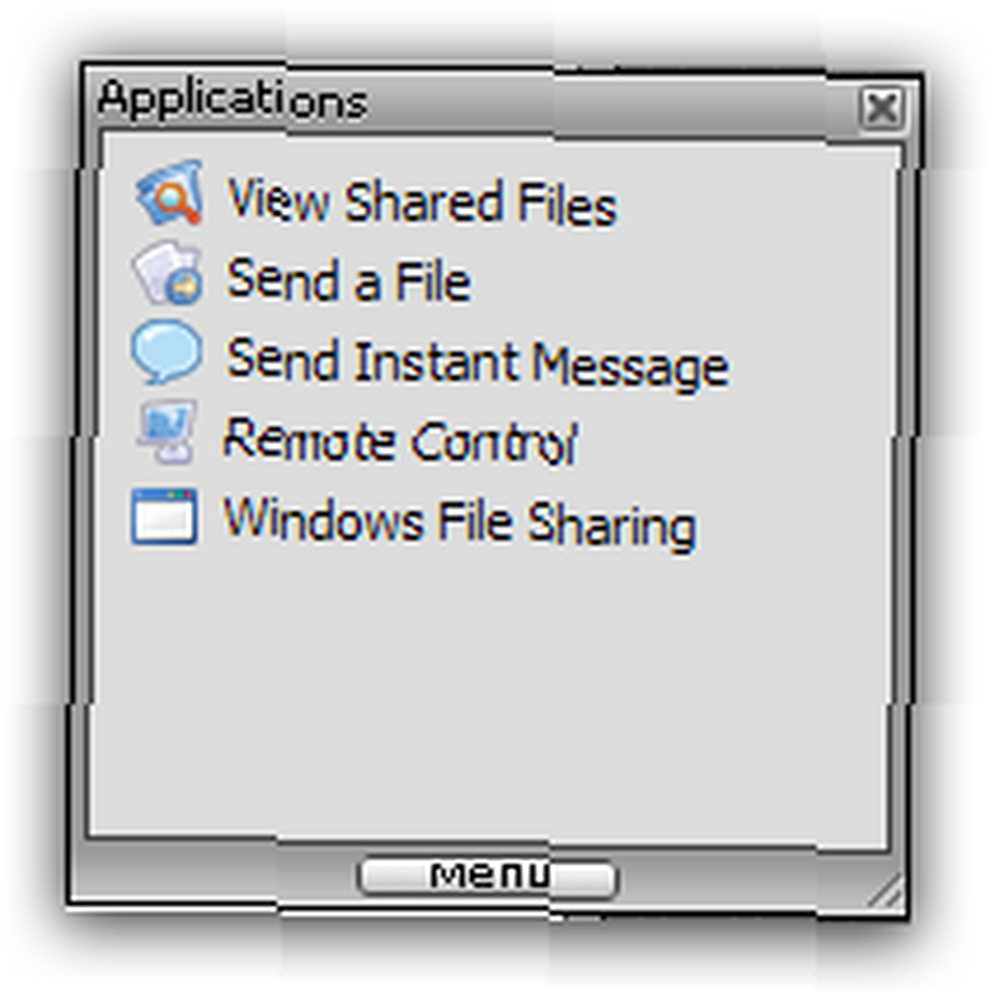
Send filer
Filer sendes ved hjælp af BitTorrent. Klik på “Send en fil” og du får en mulighed for at vælge de filer og mapper, du vil dele, vælge dem og angive, om du kun vil dele denne ene gang eller holde dem delte i længere tid. Remobo opretter nu automatisk en torrent og sender torrentfilen til den anden side (til kompisen). Den anden side kan derefter downloade torrent-filen og bruge en hvilken som helst BitTorrent-klient til at downloade filen. Dette øges i betydning, hvis du deler en fil med en gruppe!
Se delte filer
Klik på “Se delte filer” åbner en webside, der giver dig mulighed for at se alle de delte filer (din og andres) og giver dig også mulighed for at gennemse filerne kategoriseret efter brugernavne, så du ved, hvem der deler hvilken fil ...
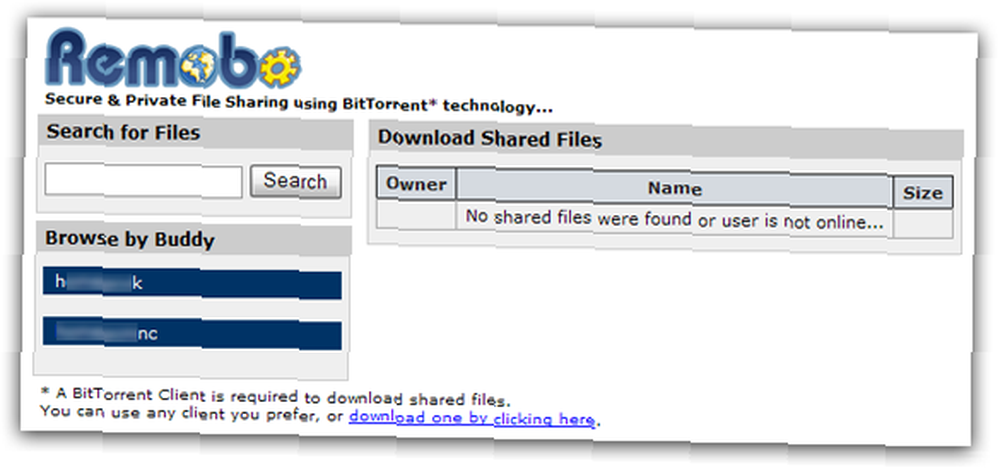
Windows fildeling
Vil du ikke bruge Bittorrent af en eller anden grund? Nå ikke noget problem, du kan prøve “Windows fildeling” ligesom du ville gøre på et LAN. Bare at det er meget mere enkelt her. Da jeg klikkede på det, håbede jeg at gennemgå en rodet arbejdsgruppeopsætning og komplicerede netværksindstillinger, men hvad så jeg? Jeg så den delte printer og delte dokumenter (med andre ord, det er allerede gjort, og jeg gjorde intet). Ja, det er hvor enkelt det er. Afhængig af din situation kan du blive bedt om at angive en adgangskode eller lave nogle mindre konfigurationer her.
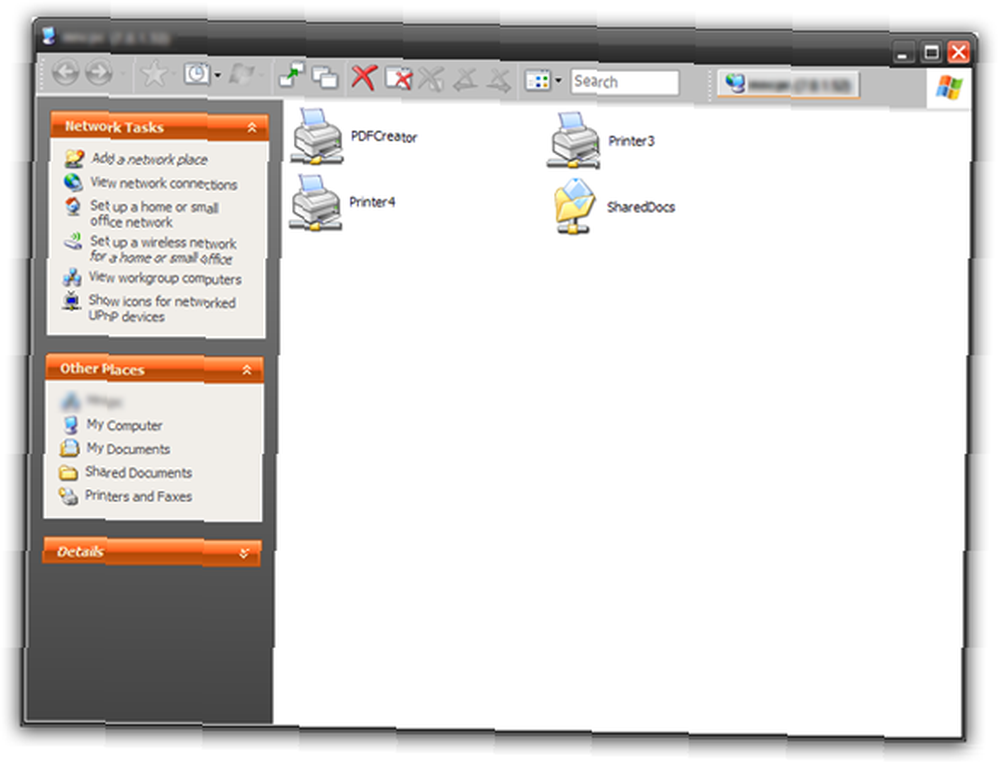
Spil spil, Stream medier
Grundlæggende kan du køre en hvilken som helst tredjepartsapplikation oven på Remobo. Vil du spille ethvert spil med din ven ligesom du ville have spillet det på LAN? Nem, hold musen hen over vennens navn, og få IP. Dette er den virtuelle IP eller Remobo IP. Brug dette til streaming af mediekonfiguration eller til at spille spil over netværket.
Styr computeren fra andre computere
Klik på et af de computernavne, du vil have adgang til. Vælge “Fjernbetjening” fra menuen, der vises. Indtast din kompis adgangskode, så får du fjernadgang til den computer. Hele adgangskodesituationen, der bruges til fjernbetjening, generer mig lidt. Selvom det er fint, hvis du er i et arbejde / hjem-scenarie, er det måske ikke en god ide i “kammerat” scenario som Remobo-adgangskoden og adgangskoden til fjernbetjening er de samme. Så hvis du kender en adgangskode til fjernbetjening, kender du deres kontoadgangskode. Kinda halt?
Snak
Jeg vil ikke fortælle dig, hvordan du kan chatte med Remobo. Dette er bare for dig at vide, at du også kan chatte!
Sikker forbindelse
Alle forbindelser er sikre og krypterede, så dine data er sikre!
Domænenavne
Kan du ikke lide at huske IP-adresser? Brug bare .remobo.com, og du behøver ikke at huske nogen IP-adresse. Brug ..remobo.com i tilfælde af flere computeropsætninger
Fællesskab
Der er et stort Remobo-samfund derovre. Du kan anmode om funktion, få skind, diskutere problemer og se, hvordan andre bruger Remobo.
Alt i alt en god applikation. Der er adgangskodeproblemet, som jeg nævnte, og nogle dialoger, som jeg føler er overflødige, men generelt forenkler det i høj grad hele processen eller deling af filer ved hjælp af BitTorrent til at sende filer, VPN-opsætning og Fjernskrivebord.
Det er stadig i beta, og jeg er sikker på, at den vil modnes, når den vokser. Hvis du troede, at Hamachi var let og med funktionsrige (eller ellers) prøv Remobo, har du ingen idé!
Fortæl os, hvad du synes om det. Har du prøvet det? Eller planlægger du at holde dig til Hamachi eller et andet program?
(Af) Varun Kashyap, der bliver fraværende og glemmer at nævne sit navn i de to sidste artikler. Og inden han glemmer, vil han gerne invitere dig til sin TechCrazy Blog, hvor han skriver om det nyeste på nettet, tech-tip, tweaks og hacks.











